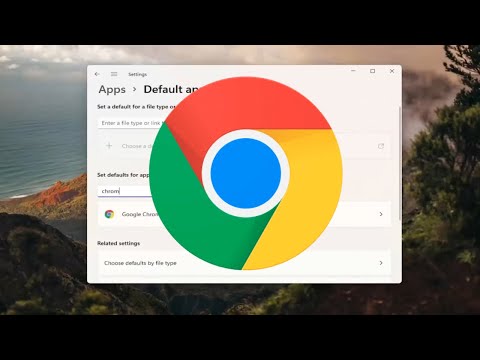
Inhalt
- Stufen
- Methode 1 Installieren Sie Firefox 4.0 als Standardbrowser auf einem Mac
- Methode 2 Installieren Sie Firefox 3.5 als Standardbrowser auf einem Mac
- Methode 3 Installieren Sie Firefox 4.0 als Standardbrowser unter Windows
- Methode 4 Installieren Sie Firefox 3.5 als Standardbrowser unter Windows
Sie können Firefox in weniger als einer Minute zu Ihrem Standard-Internetbrowser machen. Wenn Sie wissen möchten, wie Sie Firefox konfigurieren, befolgen Sie einfach ein paar einfache Schritte.
Stufen
Methode 1 Installieren Sie Firefox 4.0 als Standardbrowser auf einem Mac
- Öffnen Sie Ihren Firefox-Browser.
-

Wählen Sie "Firefox". Dieses Menü befindet sich oben links in der Symbolleiste Ihres Browsers. -

Wählen Sie "Einstellungen". Dies ist die zweite Option, die im Dropdown-Menü angezeigt wird. Dies öffnet ein neues Fenster: das Optionsfeld. -

Wählen Sie Advanced Tablet. Dies ist die rechte Ecke des neuen Fensters. Es sieht ein bisschen wie ein Zahnrad aus.- Stellen Sie sicher, dass die Unterregisterkarte "Allgemein" ausgewählt ist. Dies ist die Option ganz links oben in der erweiterten Symbolleiste.
-

Aktivieren Sie das Kontrollkästchen neben "Beim Start immer prüfen, ob Firefox der Standardbrowser ist". -

Wählen Sie "Jetzt prüfen". Mit diesem Manöver können Sie überprüfen, ob Firefox tatsächlich Ihr Standardbrowser ist. -

Wählen Sie "Ja". Wenn Firefox nicht Ihr Standardbrowser ist, werden Sie gefragt, ob Sie den Standardbrowser für Firefox ändern möchten. Nach diesem Schritt sind Sie fertig.
Methode 2 Installieren Sie Firefox 3.5 als Standardbrowser auf einem Mac
-

Öffnen Sie Ihren Firefox-Browser. -

Wählen Sie "Firefox". Dieses Menü befindet sich oben links in der Symbolleiste Ihres Browsers. -

Wählen Sie "Einstellungen". Dies ist die zweite Option, die im Dropdown-Menü angezeigt wird. Dies öffnet ein neues Fenster: das Optionsfeld. -

Wählen Sie Advanced Tablet. Dies ist die rechte Ecke des neuen Fensters. Es sieht ein bisschen wie ein Zahnrad aus.- Stellen Sie sicher, dass die Unterregisterkarte "Allgemein" ausgewählt ist. Dies ist die Option ganz links oben in der erweiterten Symbolleiste.
-

Aktivieren Sie das Kontrollkästchen neben "Beim Start immer prüfen, ob Firefox der Standardbrowser ist". -

Wählen Sie "Jetzt prüfen". Mit diesem Manöver können Sie überprüfen, ob Firefox tatsächlich Ihr Standardbrowser ist. -

Wählen Sie "Ja". Wenn Firefox nicht Ihr Standardbrowser ist, werden Sie gefragt, ob Sie den Standardbrowser für Firefox ändern möchten. Nach diesem Schritt sind Sie fertig.
Methode 3 Installieren Sie Firefox 4.0 als Standardbrowser unter Windows
-

Öffnen Sie Ihren Firefox-Browser. -

Wählen Sie "Firefox". Dies ist die Option oben links in der Symbolleiste Ihres Browsers. -

Wählen Sie "Optionen". Er ist der dritte vom Ende des Dropdown-Menüs. -

Wählen Sie Advanced Tablet. Dies ist die zweite Option rechts oben auf der neuen Seite. -

Aktivieren Sie das Kontrollkästchen neben "Beim Start immer prüfen, ob Firefox der Standardbrowser ist". -

Wählen Sie "Jetzt prüfen". Dies ist die Schaltfläche unten rechts auf dem Bildschirm. Dadurch wird überprüft, ob Firefox Ihr Standardbrowser ist. -

Wählen Sie "Ja". Wenn Firefox nicht Ihr Standardbrowser ist, werden Sie gefragt, ob Sie den Standardbrowser für Firefox ändern möchten. -

Klicken Sie auf OK. Nach diesem Schritt sind Sie fertig.
Methode 4 Installieren Sie Firefox 3.5 als Standardbrowser unter Windows
-

Öffnen Sie Ihren Firefox-Browser. -

Wählen Sie "Extras". Dies ist die Option oben links in der Symbolleiste Ihres Browsers. -

Wählen Sie "Optionen". Es befindet sich am unteren Rand des Dropdown-Menüs. -

Wählen Sie Advanced Tablet. Das ist ganz oben auf der neuen Seite. Es sieht ein bisschen wie ein Zahnrad aus. -

Aktivieren Sie das Kontrollkästchen neben "Beim Start immer prüfen, ob Firefox der Standardbrowser ist". -

Wählen Sie "Jetzt prüfen". Dies ist die Schaltfläche unten rechts auf dem Bildschirm. Dadurch wird überprüft, ob Firefox Ihr Standardbrowser ist. -

Wählen Sie "Ja". Wenn Firefox nicht Ihr Standardbrowser ist, werden Sie gefragt, ob Sie den Standardbrowser für Firefox ändern möchten. -

Klicken Sie auf OK. Nach diesem Schritt sind Sie fertig.

- Dieser Artikel wurde absichtlich überflüssig gemacht, ist jedoch der sicherste Weg, um unerwünschte Erinnerungen an Internet Explorer zu vermeiden, die Sie bei jedem Surfen auffordern, den Standardbrowser zu verwenden.
- Wenn Sie diesen Standardbrowser abbrechen möchten, verfahren Sie umgekehrt und achten Sie darauf, den Internet Explorer erneut zu aktivieren und die Firefox-Schaltfläche zu deaktivieren. Internet Explorer wird bei der nächsten Verwendung auf die Standardeinstellungen zurückgesetzt.
- Einige Internetanwendungen und einige Websites funktionieren nur unter Internet Explorer. Löschen Sie sie daher nicht, auch wenn Sie sie nicht in Kürze verwenden möchten. Vorbeugen ist besser als heilen! Es ist immer gut, mehrere Browser auf Ihrer Festplatte zu haben, um auf bestimmten Websites zu navigieren.